Topic 3 ディレクションシーズの取り組み
システム化された遊技機エフェクト作成環境
当社では基本的にAfter Effectsを使用してエフェクトを作成しており、発射系、放射系、ライン系といったようにカテゴリを分類して、それぞれエフェクトを作成するためのプロジェクトの雛形を用意している。それぞれのエフェクトで必要な要素をレイヤーとして設定してあるので、作成者によって要素が足りなくなったり、極端なクオリティの差異が生じることを防いでいる。
さらに、作成したエフェクトの汎用性を高めるために画像サイズや尺、タイミングにもガイドラインを設定している。作成したエフェクトはサーバへ登録し、リストで完全管理。コンポジターは他のアーティストが作成したデータに自由にアクセスして、エフェクトを組み替えたり改造したりして別のエフェクトを作成することができるようになっている。
実際の遊技機で使用頻度の高い光の発射、放射系のエフェクトを例にエフェクトの構成を解説すると、まずエフェクト開始時のインパクトを出すカテゴリとして、衝撃波や画面を大きく動くストリーク光などを設定する。次にパーティクル系として、大きいメインのパーティクル、味付けとして粒の小さいパーティクルをレイヤー分けして設定。全画面で演出する予告の場合は、出だしの5~10フレームはピカッと光るフラッシュ感と画面に大きなアピールをするストリーク光などで遊技者に演出開始を知らせ、その後に追いかけるようにパーティクルでエフェクト全体の雰囲気や形状をデザインする。また、ストリーク光はエフェクトの中でもメインになるので、作画で個性的な形状にするのもインパクトを上げる有効な手段だ。

プロジェクトの雛形の例
プロジェクトの雛形の中の必要な要素をレイヤー分けした画面。こうした雛形を用意しておくことにより、短時間で様々なエフェクトを作成できる体制を整えることが可能だ

作画ストリーク
作画を使用することによってひと味ちがうエフェクトになっている。絵コンテでイメージをつかんだ後、原画を描き、動画を作成し、デジタルで着色。アニメと同じ手順で作成している



雛形から作成したからエフェクト
光系の同じレイヤー構成で、個々のレイヤーを炎や雷にして別のエフェクトを制作したもの。雛形があるので作成者は構成で迷うことはない
Topic 4 エフェクト制作のワークフロー
基本を押さえることの大切さ
ここらからは、実際にエフェクトがどう作られているか、大事なところをかいつまんで解説していきたい。今回はわかりやすく花火のように広がる放射系のエフェクトを例に紹介する。
放射系エフェクトの雛形プロジェクトを基に、まずはエフェクトのメインとなるストリーク光とメインパーティクルの形状を作成する。基本的に大きいパーツから作成してレイアウトを決め込む。作り込んで重くなる前に初動のインパクトと余韻のアニメーションを完成させておくと良い。あとは質感をアップさせるために飾りを付けていく作業になる。
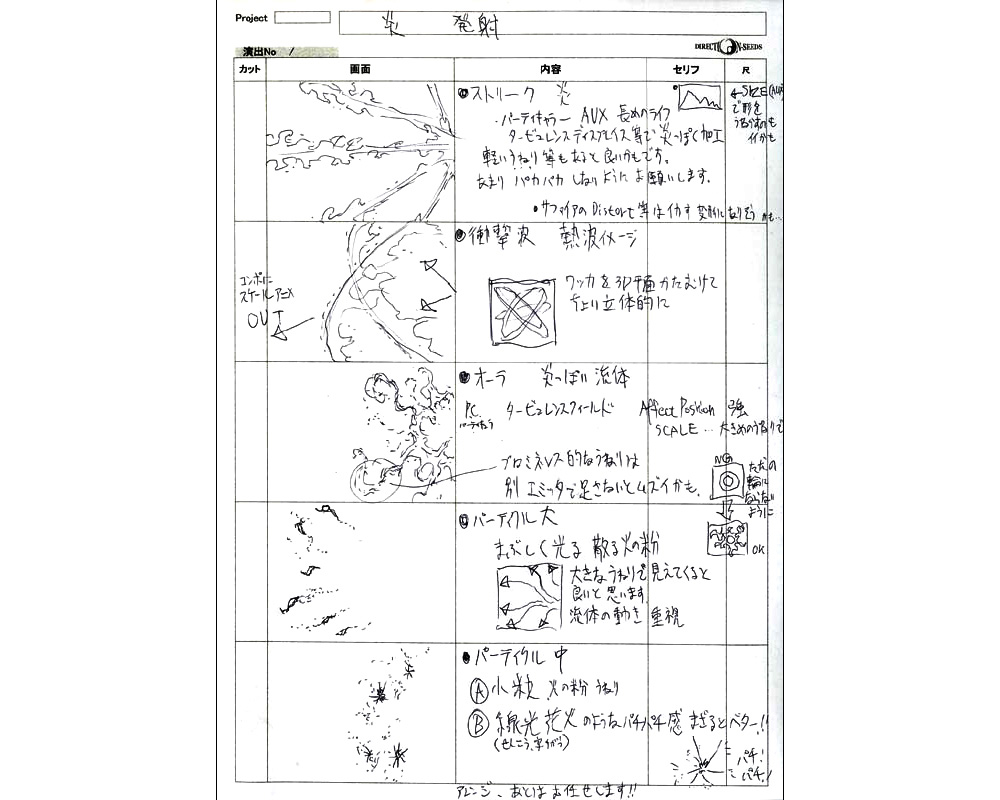
STEP 1 コンテの作成
ディレクターと企画演出が打ち合わせをして方向性を決め、絵コンテを作成する。ここで、必要な要素の洗い出しを行い、大体の形状や尺、要素が決まる。次に絵コンテと仕様書を基にコンポジター、企画演出、ディレクターが演出打ち合わせを行う
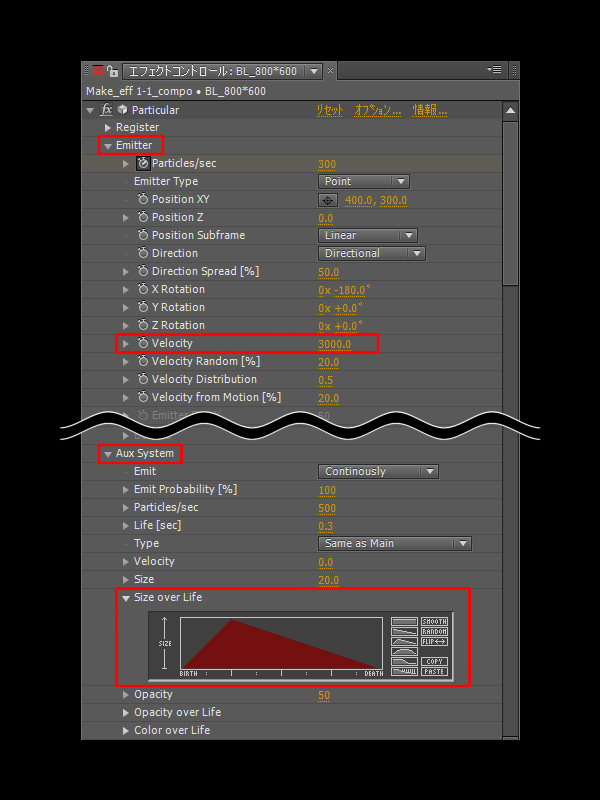
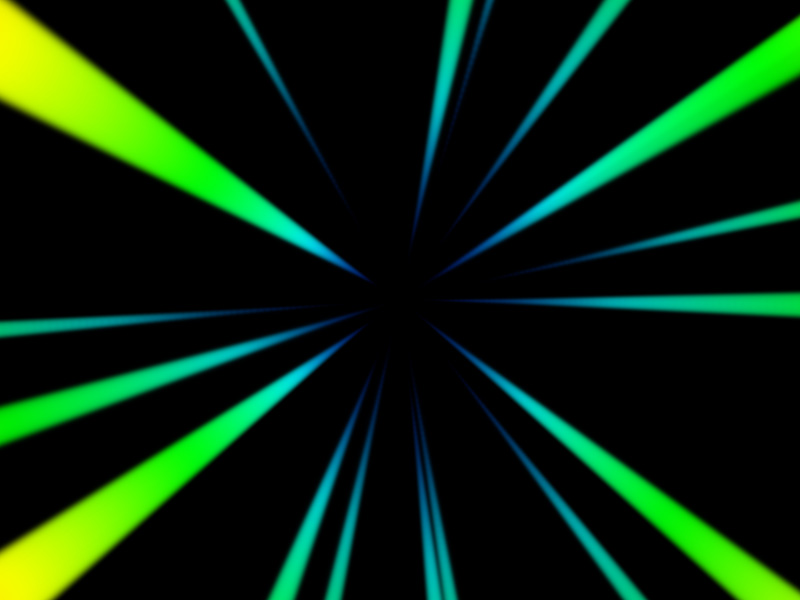
STEP 2 ストリークの作成
(左・Aux Systemの設定)、(右・完成ストリーク)
次に、開始アクションを作成する。構成のメインはストリーク光と大きいパーティクルで、Trapcode Particularを使用する。開始のストリーク光は、長く尾を引く速い光線にする。アルファチャンネルからTrapcode Shineで光線を出しても良いが、ここでは発射するような動きにしたいのでTrapcode Particularで作成。[Emitter]を[Directional](指向性)に設定し、カメラに向ける。[Spread](拡散)を絞ってカメラのギリギリを多く粒が通過するように設定する。数は瞬間的に多く出す。[Velocity](勢い)を高くして、パーティクル自体は非表示にし、[Aux System]で尾を引く形状をデザインする。なお、パーティクルにモーションブラーをかけても尾を引く形にはなるのだが、今回は矢のように先細り形状にしたいので[Aux System]で形状をデザインした。どれだけ尾を長く伸ばすかは、パーティクル自体のスピードと[Size over Life]の設定により、相対的にコントロールする
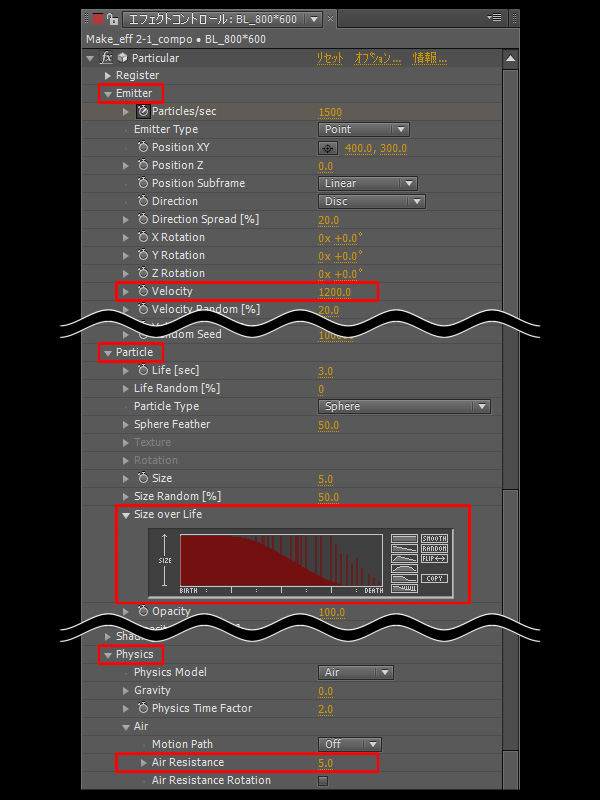
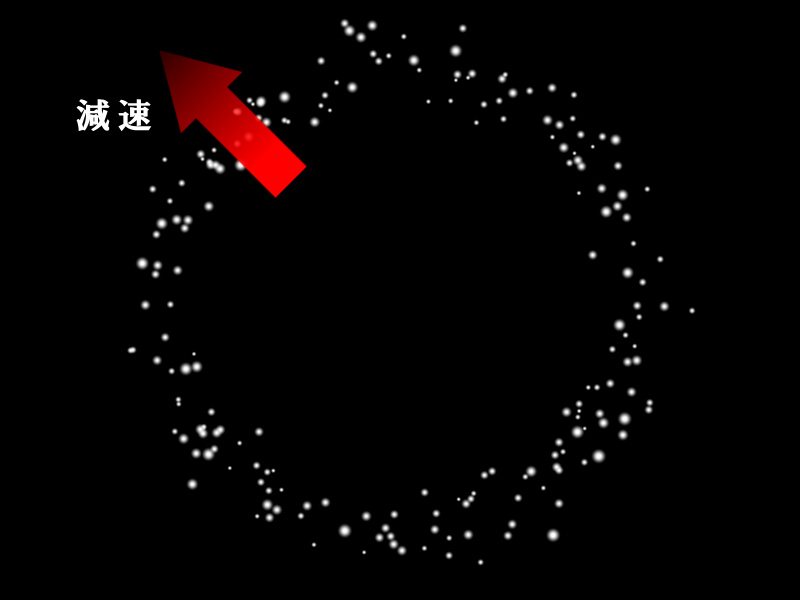
STEP 3 パーティクルの作成
(左・Size over Lifeの設定)、(右・完成パーティクル(広がった状態))
次に花火型に発生するパーティクルを作成していく。まず、[Emitter]をディスク状に変更する。一気に広がった後に余韻で滞空。キラキラ消える動きが多いので[Velocity]を上げて、さらに[Air Resistance](空気抵抗)も上げる。これで一気に広がり滞空する動きになる。さらに、サイズや透明度のオーバーライフカーブを描いて、消え際を明滅させ花火のようにキラキラ消える動きに設定する

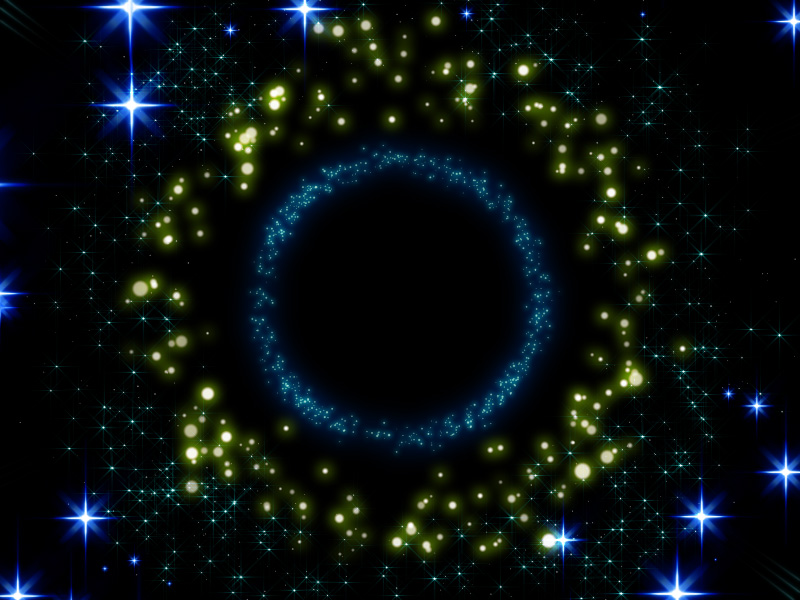
STEP 4 最終調整
この一連の流れが基本的な作成手順になる。この後はスピードや密度、形状ちがいによってエミッタを増やし、完成に近づけていく























